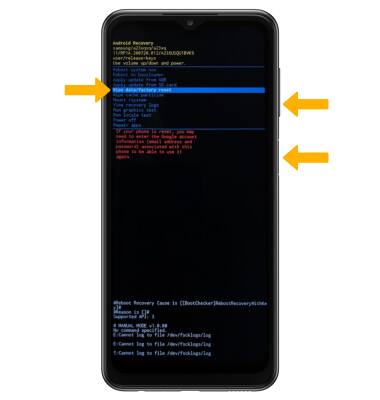Reset Device Samsung Galaxy A23 5G (SM-A236U)
INSTRUCTIONS ET INFOS
Il existe plusieurs façons de réinitialiser votre appareil si vous rencontrez des problèmes. Redémarrer votre appareil est la première étape.
Dans ce tutoriel, vous apprendrez à :
• Redémarrez votre appareil et redémarrez-le.
• Redémarrez votre appareil
• Réinitialiser les réglages réseau
• Effectuer une réinitialisation des données d'usine
• Effectuer une réinitialisation générale alternative
Redémarrez votre appareil
Appuyez et maintenez enfoncé le bouton Marche/Verrouillage , puis sélectionnez Éteindre > Éteindre . Pour rallumer l'appareil, maintenez enfoncé le bouton Alimentation/Verrouillage jusqu'à ce que l'écran s'allume.
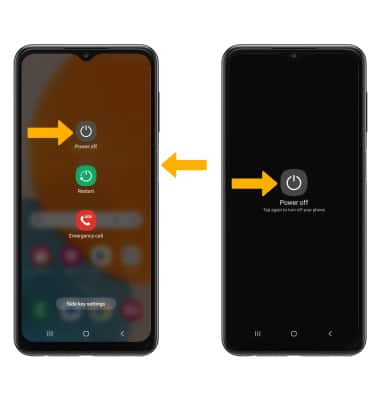
Redémarrez votre appareil
Si un cycle d'alimentation ne résout pas votre problème, effectuez un redémarrage de l'appareil. Appuyez et maintenez le bouton Marche/Verrouillage , puis sélectionnez Redémarrer > Redémarrer .
Remarque : Si vous ne parvenez pas à accéder à l'écran pour « Redémarrer » l'appareil ou s'il ne répond plus, maintenez enfoncés simultanément les boutons de réduction du volume et d'alimentation/verrouillage pendant 10 secondes, jusqu'à ce que l'appareil redémarre.
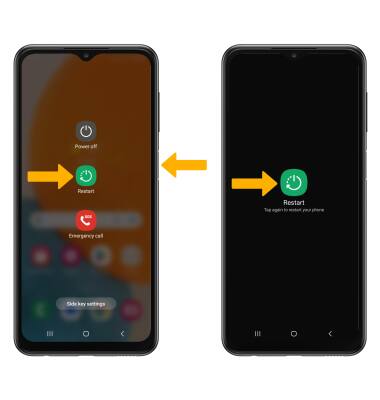
Réinitialiser les réglages réseau
Si vous rencontrez des problèmes de connectivité, vous pouvez essayer de réinitialiser vos paramètres réseau. Faites glisser votre doigt depuis la barre de notification vers le bas , puis sélectionnez l' ![]() icône Paramètres > faites défiler et sélectionnez Gestion générale > sélectionnez Réinitialiser > Réinitialiser les paramètres réseau > Réinitialiser les paramètres > sélectionnez Réinitialiser pour confirmer.
icône Paramètres > faites défiler et sélectionnez Gestion générale > sélectionnez Réinitialiser > Réinitialiser les paramètres réseau > Réinitialiser les paramètres > sélectionnez Réinitialiser pour confirmer.
Remarque : La réinitialisation de vos paramètres réseau supprime les réseaux Wi-Fi, les codes de sécurité, les appareils Bluetooth et les paramètres de données du réseau cellulaire précédemment associés.
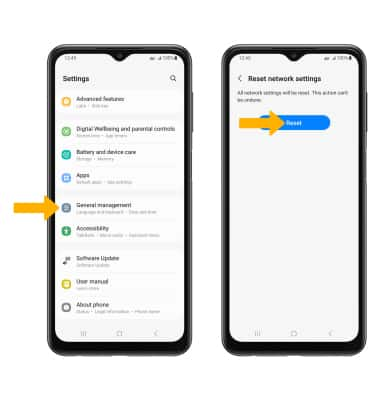
Réinitialisation des données d'usine
1. Si un redémarrage ne résout pas votre problème, vous devrez peut-être effectuer une réinitialisation des données d'usine (réinitialisation générale). Cela effacera toutes les données de votre appareil et le restaurera aux paramètres d'usine. Pour réinitialiser les données d'usine de votre appareil, faites glisser votre doigt depuis la barre de notification vers le bas , puis sélectionnez l' ![]() icône Paramètres > faites défiler et sélectionnez Gestion générale > sélectionnez Réinitialiser > Réinitialisation des données d'usine .
icône Paramètres > faites défiler et sélectionnez Gestion générale > sélectionnez Réinitialiser > Réinitialisation des données d'usine .
Remarque : Une réinitialisation des données d'usine ramènera l'appareil aux paramètres d'usine. Il effacera définitivement toutes les données personnelles, préférences, paramètres et contenus tels que les images, les sonneries et les applications enregistrées sur l'appareil. Il est recommandé de sauvegarder (sauvegarder) les données importantes avant de continuer.
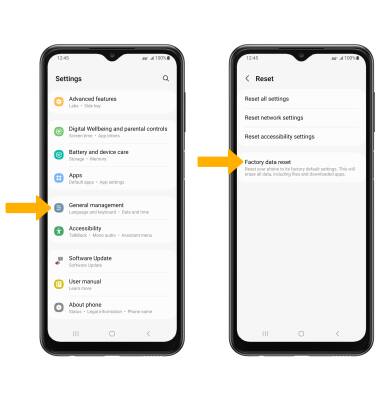
2. Faites défiler et sélectionnez Réinitialiser , puis sélectionnez Supprimer tout pour confirmer.
Remarque : Si vous êtes connecté à votre compte Samsung, vous serez invité à saisir votre mot de passe pour continuer.
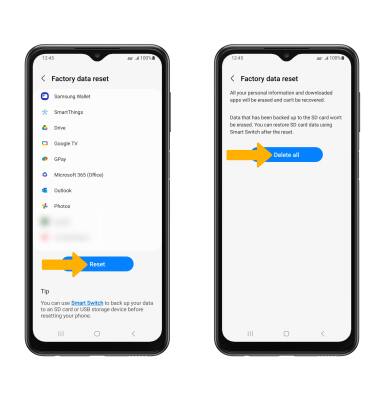
Réinitialisation alternative
1. Si vous ne parvenez pas à effectuer la « réinitialisation des données d'usine » standard en suivant les étapes ci-dessus, essayez la méthode alternative en éteignant d'abord l'appareil. Avec votre appareil éteint, maintenez enfoncés simultanément les boutons d'augmentation du volume et d'alimentation/verrouillage jusqu'à ce que l'écran de récupération Android apparaisse.
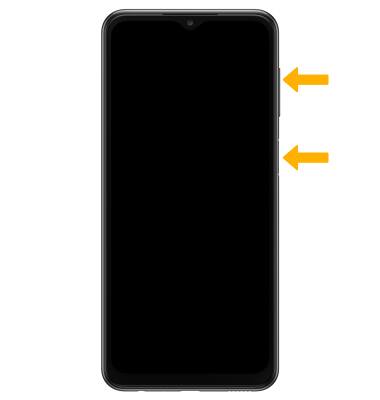
2. Appuyez sur le bouton de réduction du volume jusqu'à ce que Wipe data/factory reset soit mis en surbrillance, puis appuyez sur le bouton Marche/Arrêt/Verrouillage .